Easy node (Pocketnet) Инструкция по установке и использовании. Версия от 02.2025
Bastyon: First Fully Decentralized Social Network on Blockchain
Скачивайте и устанавливайте программное обеспечение Pocketnet Team только из официальных источников!
Официальная страница Pocketnet Team на GitHub: https://github.com/pocketnetteam
По всем вопросам можно обратиться на почту: support@bastyon.com
Поддержка по Node по почте: core@pocketnet.app
Поддержка на Bastyon: Волонтер Network_support (Мне можете в чате Bastyon задать любые вопросы. Так же есть большой чат "Хозяев узлов" - для добавления в этот чат, напишите мне).
Что такое "Node" и "Стейкинг"?
Bastyon построен по подобию децентрализованной Bitcoin network (сети Биткойн), не имеет центрального офиса и использует цепочку блоков для записи транзакций и обеспечения безопасности.
Центрального сервера нет: вместо этого платформа полагается на сеть узлов, расположенных по всему миру. Любой человек, имеющий компьютер, может фактически запустить свой узел (и получить за это вознаграждение в Pocketcoin).
Node на себе хранят информацию Bastyon, хеш каждого сообщения, каждого комментария, каждого взаимодействия (кроме чата сообщения!) все хранится в блокчейне. Сами тексты сообщений, постов и комментариев находятся не в блокчейне, а в сопутствующей базе данных SQL привязанной к блокчейну.
Bastyon использует собственный блокчейн, на тех же математических принципах, что и Bitcoin, но имеет отличия в достижении консенсуса сети. Давайте рассмотрим подробнее:
Модель Bastyon (Pocketnet)
В сети Bastyon (Pocketnet) точно так же как и в Bitcoin - любой человек может запустить свой собственный узел. Узел - это специальная программа криптокошелька с полной базой блокчейна.
В сети Bastyon есть два варианта запуска собственного узла:
- В приложении Bastyon для персонального компьютера. Этот узел называется "Easy Node" - в переводе: легкий узел. Этот узел очень легко установить в несколько нажатий клавиш мышки, по этому у него такое название. Easy Node подойдет для людей, которые только начали свое знакомство с криптовалютами. Easy Node имеет минималистичный дизайн и базовый набор функций. (Эта инструкция именно об этом узле).
- Node Core - это отдельная программа. Имеет дизайн знакомый многим по Bitcoin Node. Этот вариант узла имеет больше функциональности: история транзакций, доступ к консоли и многое другое.
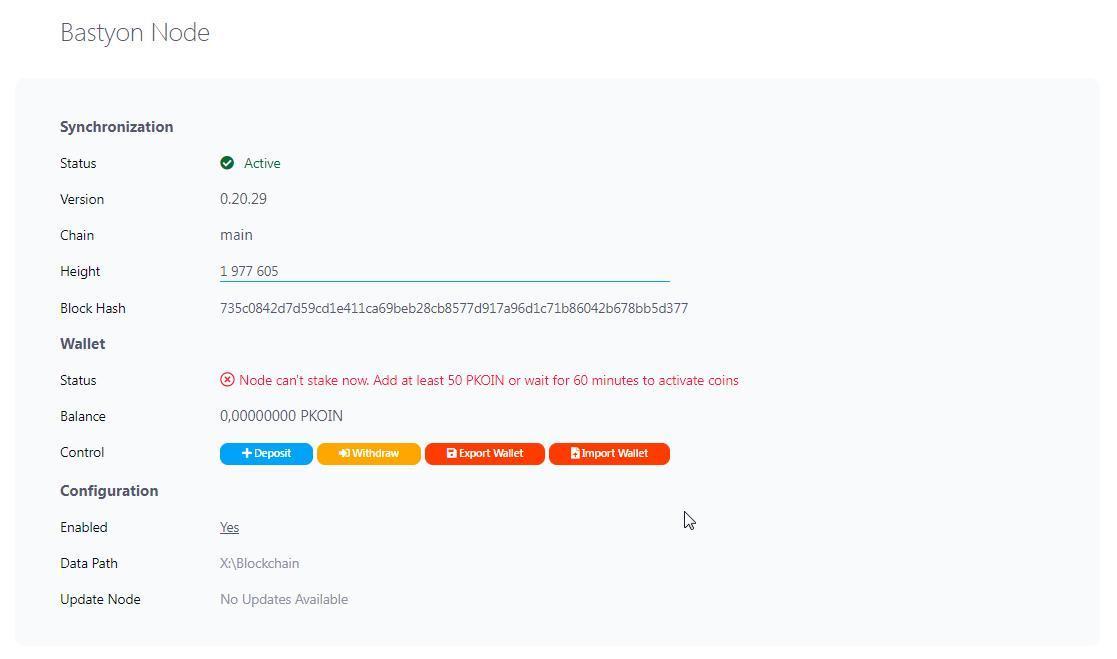
Дизайн Easy Node в приложении Bastyon
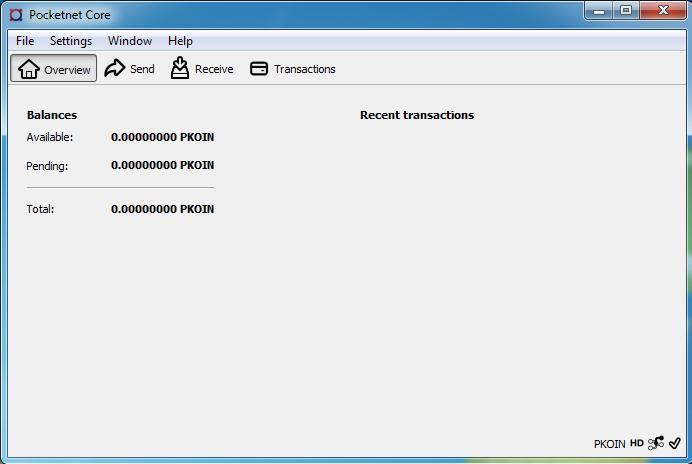
Дизайн Node Core
Оба варианта узла - это одна и та же программа, просто одетая в разные графические оболочки. База блокчейна и кошелек являются универсальными для всех узлов и кросс платформенными (Windows/Linux).
Работа сети Bastyon (Pocketnet)
На Bastyon каждый аккаунт является криптокошельком. Каждое действие в ленте является транзакцией в сети и записывается в блокчейн. Вся лента - это и есть блокчейн! Любое действие в ленте для записи направляется одному из узлов сети и попадает в MemPool. Далее узлы сети "состязаются" между собой за право записать новый блок. После того, как новый блок будет создан - в ленте Bastyon сверху появляется кнопка "Обновить ленту". После обновления вы увидите в ленте все изменения в сети: новые посты и комментарии, оценки и прочие действия.
Стейкинг
Стейкинг - это более совершенный алгоритм достижения консенсуса сети, нежели майнинг. Если в майнинге (доказательство работой) - нужны большие вычислительные способности, то в стейкинге вместо этого используется (доказательство владением).
Эмиссия монет в сети Bastyon (Pocketnet) происходит точно так же, как и в Bitcoin - но блоки создаются в 10 раз быстрее. Если в Bitcoin блок создается в среднем раз в 10 минут, то в сети Bastyon один блок создается в среднем раз в минуту. В каждом новом блоке есть специальная транзакция создания новых монет: "эмиссия". Эмиссия со временем падает, это называется халвинг.
Халвинг: в данный момент эмиссия составляет 2.5 Pkoin / Блок. Следующий халвинг (уполовинивание награды) произойдет в 2027 году.
Если говорить очень просто: стейкинг на ноде можно представить как вклад в банке. Вы зачисляете на счет узла сумму монет, и вам капает процент. Но это конечно сильно утрированное описание.
Стейкинг - это алгоритм консенсуса сети, который позволяет создавать вашему узлу новые блоки в сети (получение "Ставки"). В каждом новом блоке есть специальная транзакция: создания новых монет (Эмиссия) - вот эта сумма и является наградой за стейкинг.
К примеру давайте разберем вопрос, "А сколько я буду получать?". Для примера представим ситуацию, у вас на Ноде лежит 1000 монет. На всех остальных узлах сети лежит 1,000,000 монет. Это значит что вы владеете 0,1% всех монет на стейкинге. В сети создается в среднем 1440 блоков в сутки. Значит ваш узел получит право создать в среднем каждый тысячный блок.
Но в реальности в сети всегда разное количество монет на стейкинге, и со временем оно меняется. На момент написания статьи реальный доход получается 2.5% в месяц от вложенной суммы или более 30% годовых (Сложный процент тут).
Чем больше у вас сумма монет на стейкинге - тем чаще приходят ставки.
Системные требования для запуска узла.
Для запуска узла Easy Node у вас не должно быть установлено другое программное обеспечение узла. На компьютере может работать одновременно только один узел из за конфликта портов. Все версии узла используют одинаковые порты для работы.
Минимальные системные требования:-
OS Windows 7 или выше (64 bit) / Linux (Debian, Ubuntu, Mint, etc.) (64 bit).
2х ядерный процессор.
8 гб оперативной памяти.
10 Mbit интернет.
150 Gb* свободного места на SSD под хранение блокчейна.
20 Gb** свободного места на системном диске*.
Рекомендуемые системные требования:-
4х ядерный процессор.
12 Gb оперативной памяти.
100 Mbit интернет.
150 Gb* свободного места на SSD под хранение блокчейна.
20 Gb** свободного места на системном диске*.
* - Объем занимаемого пространства на диске может с течением времени увеличиться из за роста размера блокчейна.
** - Свободное место на системном диске и большой объем ОЗУ нужны только на время первой синхронизации блокчейна. Когда узел синхронизирован, программа почти не потребляет ресурсы ПК.
Примечание:- Если у вас меньше ОЗУ чем рекомендовано, и при первом запуске узла происходит самостоятельное закрытие программы - в таком случае вам необходимо увеличить объем файла подкачки или swap файла.
Дополнительные рекомендации:
Внимание:- для хранения блокчейна должна использоваться директория на SSD! Механические диски (HDD) для этого не подходят по скорости быстродействия!
Для работы узла желательно беспрерывная работа в сети. Подключение к интернету лучше реализовать через проводное соединение с роутером, так как на соединение Wi-Fi может негативно сказываться множество различных факторов. Если у вас 3G - 4G интернет, советуется расположить модем в зоне уверенного приема сигнала. Если есть проблемы с нестабильным электроснабжением - компьютер стоит оснастить источником бесперебойного питания (ИБП).
Скорость первой синхронизации блокчейна зависит от производительности вашего процессора и скорости SSD.
Для обеспечения безопасности не рекомендуется использование на компьютере программ удаленного доступа!
Подготовка Windows.
Необходимо отключить режим сна в настройках энергопотребления для обеспечения беспрерывной работы узла.
Опционально отключить антивирусные программы - в блокчейне есть очень большие файлы по объему, их проверка на слабых компьютерах может занять очень много времени.
Опционально выключить встроенную в windows программу - удаленный рабочий стол (RDP) и прочие программы удаленного доступа.
Подготовка Linux.
Необходимо отключить блокирование компьютера при включении экранной заставки настройках, для обеспечения беспрерывной работы узла.
Опционально выключить программы удаленного доступа.
Ссылки на приложение клиента Bastyon для персонального компьютера с возможностью установки Easy Node:-
GitHub: https://github.com/pocketnetteam/pocketnet.gui/releases
Bastyon: https://bastyon.com/applications
Для Windows скачивайте и устанавливайте BastyonSetup.exe
Для Linux скачивайте и устанавливайте BastyonSetup.deb
Программу клиента Bastyon рекомендуется устанавливать по пути (По умолчанию).
- После установки и запуска клиента, создайте новый аккаунт Bastyon или войдите в имеющийся. *Node имеет свой кошелек, который никак не связан с аккаунтом. Это два совершенно разных кошелька в блокчейне.
Для установки и запуска Easy Node зайдите в меню своего аккаунта. Это меню можно найти в верхнем правом углу на главной странице Bastyon.

Далее зайдите в меню (Управление) - (Узел).
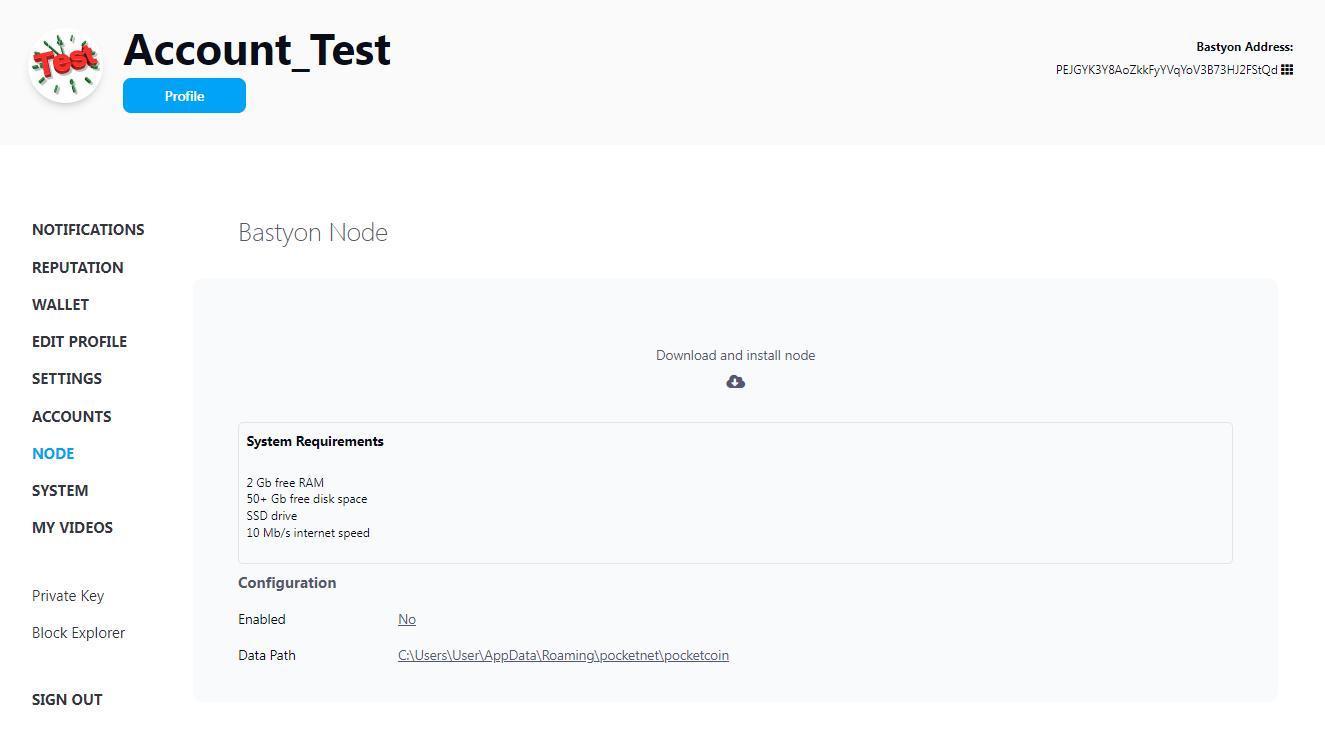
Для установки Easy Node сначала нужно указать каталог, в котором будут храниться все файлы блокчейна. Этот каталог должен быть размещен на SSD диске и в своем пути не должен содержать названий на кириллице или других языках, только английский!
Для выбора рабочего каталога нажмите (Каталог по умолчанию) и укажите путь. Далее нажмите на кнопку (Скачать и установить узел).
Начнется скачивание контрольной точки восстановления базы данных и дальнейшее ее разархивирование.
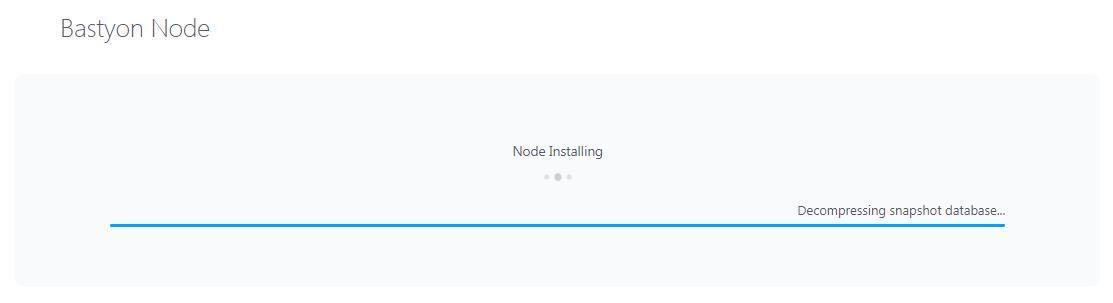
Далее начнется процесс проверки базы данных и начало синхронизации с сетью. Этот процесс может занять несколько часов. Скорость выполнения зависит от одноядерной производительности вашего процессора.
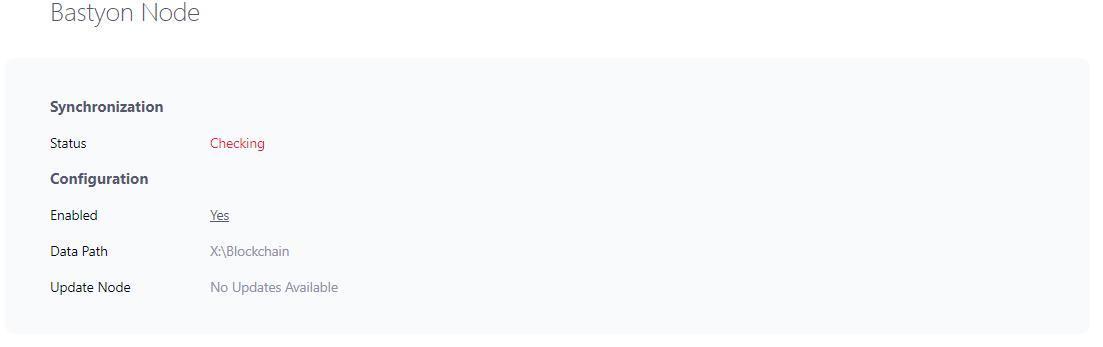
После распаковки базы данных блокчейна откроется интерфейс Node.
Обратите внимание на строку "Высота" (Синхронизацию блоков): первая цифра указывает на количество блоков на вашем узле / вторая цифра указывает на количество блоков в сети.
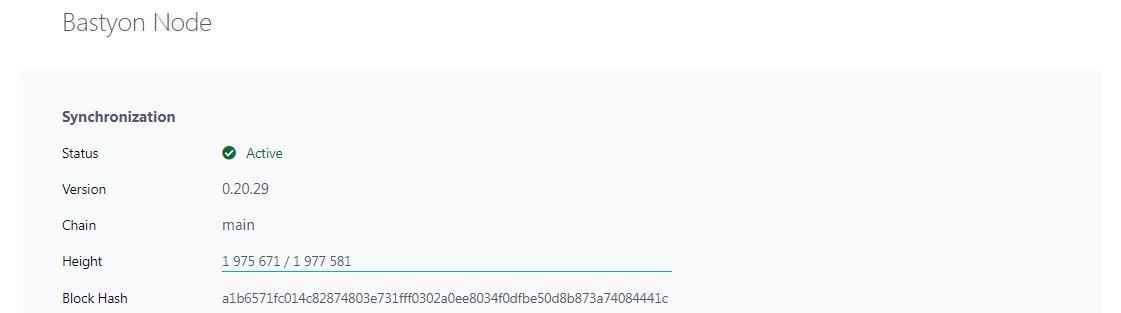
Ожидайте полной синхронизации вашего узла с сетью. В строке "Высота" останется одна цифра - значит ваш узел синхронизирован с сетью.
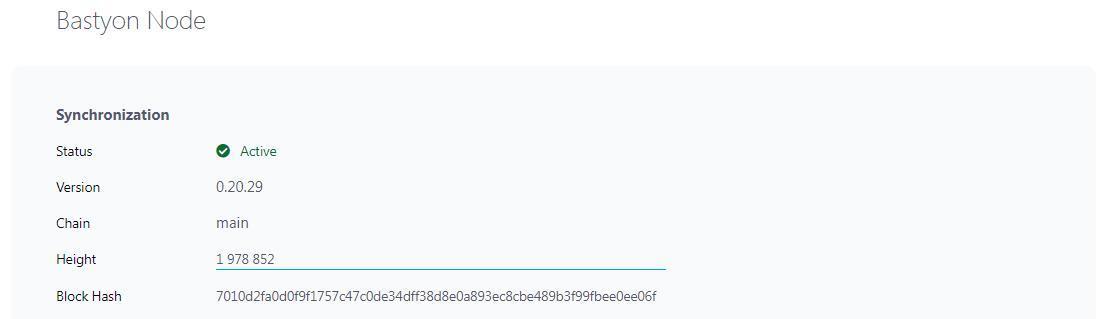
Узел установлен и синхронизирован с сетью.
Использование Easy Node.
После запуска и полной синхронизации Easy Node мы видим такое окно.

Где указанны следующие данные:-
Синхронизация (Раздел статуса синхронизации узла).
- Статус - активно (Узел запущен).
- Версия - версия установленного узла.
- Цепочка - главная.
- Высота - высота актуального блока в сети.
- Хеш блока - хеш сумма актуального блока.
Кошелек (Раздел статуса и управления кошелька).
- Статус - состояние стейкинга.
Контроль:
- + Внести (Внести Pocketcoin в кошелек узла).
- - Перевод (Совершить перевод Pocketcoin из кошелька узла).
- * Экспорт кошелька (Сделать архивную копию приватных ключей кошелька в формате текстового файла - "Дамп").
- * Импорт кошелька (Восстановить кошелек по ключам из ранее сохраненного "Дампа").
Конфигурация (Управление узлом).
Включено - (включить или выключить Node)*.
Путь к данным - Указан рабочий каталог Node*.
Обновление Node - версия до которой можно обновиться.
* После выключения Node появляется возможность удаления Node и рабочей директории cо всеми файлами блокчейна. (Внимание! Не удаляйте Node если у вас нет архивной копии кошелька узла).
ВАЖНО!
*Node имеет свой кошелек и никак не связан с кошельком аккаунта Bastyon.
*Важно! Не зачисляйте Pocketcoin на кошелек узла, пока вы полностью не настроите Node и не сделаете резервную копию кошелька узла!
Перед тем как внести Pocketcoin на кошелек узла необходимо сделать архивную копию кошелька. Для этого экспортируем ключи кошелька и сохраняем в надежном месте.
Дополнительно рекомендуется сделать копию бинарного файла Wallet.dat (Файл кошелька). Для этого выключаем узел (Включено - нет) и заходим в рабочую директорию Node и находим файл Wallet.dat - копируем его в надежные места на разных носителях информации. (Копировать файл кошелька только на выключенную Node, в противном случае он может с копироваться с ошибкой).
Одной резервной копии файла Wallet.dat и дампа ключей хватает (Не нужно после каждой транзакции делать новые резервные копии).
Перед выключением компьютера - сначала выключите узел, только потом выключайте компьютер. В противном случае у вас может поломаться база блокчейна.
Переводы Pocketcoin
Нажимаем на кнопку (Внести). В появившемся окне будет отображен публичный адрес*. На этот адрес вносим Pocketcoin.
* При каждом новом открытии этого окна будет сгенерирован новый публичный адрес. Это сделано для большей приватности транзакций. Примечание - если вы ранее записали какой то из свойх публичных адресов, вы можете его использовать повторно сколько угодно раз.
Для перевода Pocketcoin из кошелька узла нажимаем на кнопку (Перевести). В Новом окне указываем адрес перевода, сумму, и кто платит комиссию. Нажимаем кнопку отправить.
Проверка узла на форк
Fork (Форк) - вилка, этот термин пришел из Гитхаба, он обозначает раздвоение проекта.
Форк в блокчейне:- главного компьютера нет, все узлы одинаковы и равноправны, они все время обмениваются с друг другом информацией через Mempool и согласовывают все транзакции в сети. Когда создается новый блок на узле, он должен пройти проверку на других узлах - что все записанные транзакции валидные. Но бывают такие моменты, что узел что то не записал в созданный блок и такой блок не проходит проверку, такой блок называется фантомной ставкой.
Но бывают моменты когда нода может выйти из общего консенсуса и начать думать что только она в сети права.
Вот картинка для наглядности:-

Нода в форке начинает часто создавать новые блоки, высота блокчейна как правило более короткая, значение NSW падает.
Проверка узла:-
У каждого блока в блокчейне есть свой хеш, он вычисляется при создании блока из хеша предыдущего блока и содержания записанных данных. Соответственно если что то не так, хеш блоков форк узла не совпадет с хеш блоков основной сети.
В Easy node хеш актуального (последнего блока) можно увидеть в окне узла:-

Для того, чтоб узнать хеш блоков основной сети, нужно зайти в Блокэксплорер. Ссылку на него можно найти на главной странице Бастиона, слева, внизу, сразу после категорий и тегов:-

На главной странице Блокэксплорера можно найти хеш суммы последних блоков в сети:-

Если у вас не совпадает хеш или высота блокчейна, рекомендуется заменить базу блокчейна.
Замена базы блокчейна
Если у вас не запускается узел, или хеш сумма не верная, или не идет синхронизация - узел завис на одном блоке: это как правило свидетельствует о поломке базы данных блокчейна. Как правило это происходит из за неправильного выключения узла. Дело в том, что в блокчейне вся информация прикреплена к друг другу через хеш суммы, и если хоть один бит информации пропадет - вся цепочка разрушится.
Перед какими либо манипуляциями с блокчейном необходимо сделать дополнительную копию кошелька!
Сохраните кошелек через графический интерфейс узла:- Экспорт кошелька. Так вы сохраните полный дамп всех ключей кошелька. Там будет и главный секрет кошелька и все с генерированные адреса и ключи к ним по которым можно восстановить кошелек или получить доступ к средствам кошелька.
Дополнительно сохраните файл кошелька Wallet.dat. Это является основным способом сохранения биткойн подобного кошелька, именно в этом файле сохраняется главный секрет вашего кошелька. Никогда, никому не передавайте свой кошелек! Сохраняйте копии кошелька в надежных местах на разных носителях данных / устройствах!
В Easy node для сохранения файла кошелька выключите ноду, для этого поставьте значение (Включено - нет). После выключения зайдите в рабочий каталог узла и от туда скопируйте файл Wallet.dat. Если не выключить ноду - файл может скопироваться с ошибками!
Замена блокчейна в Easy node
Выключаем ноду, идем в рабочий каталог узла и удаляем там все папки и файлы, кроме двух! Оставляем файлы Wallet.dat и Pocketcoin.conf. Скачиваем архив Latest: https://snapshot.pocketnet.app/latest.tgz - с контрольной точкой восстановления блокчейна и разархивируем его в рабочий каталог узла. Должно у вас в каталоге получиться 3 папки и 1 файл. После запускаем ноду и ждем полной синхронизации.
Способ 2 - для этого выключаем ноду и появляется возможность удалить ноду и данные. Внимание - это сотрет всю базу блокчейна и кошелек! Сделайте бэкап кошелька перед этим. Затем можно нажать (Установка ноды) и программа сама скачает архив Latest и разархивирует его, и запустит узел. После полной синхронизации выключаем узел и в рабочем каталоге узла меняем вновь созданный файл кошелька на свой, ранее скопированный.
Если у вас слишком маленькая скорость скачивания архива Latest или происходят разрывы соединения, можете использовать программу DownLoad Master (Windows) или WGET (Linux).
Восстановление кошелька
Восстановление кошелька - выключите ноду, зайдите в рабочий каталог и вставьте файл Wallet.dat.
Или в графическом интерфейсе узла нажмите кнопку "Импорт" и укажите файл дампа.
По всем вопросам можно обратиться на почту: support@bastyon.com
Поддержка по Node по почте: core@pocketnet.app
Поддержка на Bastyon: Волонтер Network_support (Мне можете в чате Bastyon задать любые вопросы. Так же есть большой чат "Хозяев узлов" - для добавления в этот чат, напишите мне).

Коментарі
Дописати коментар